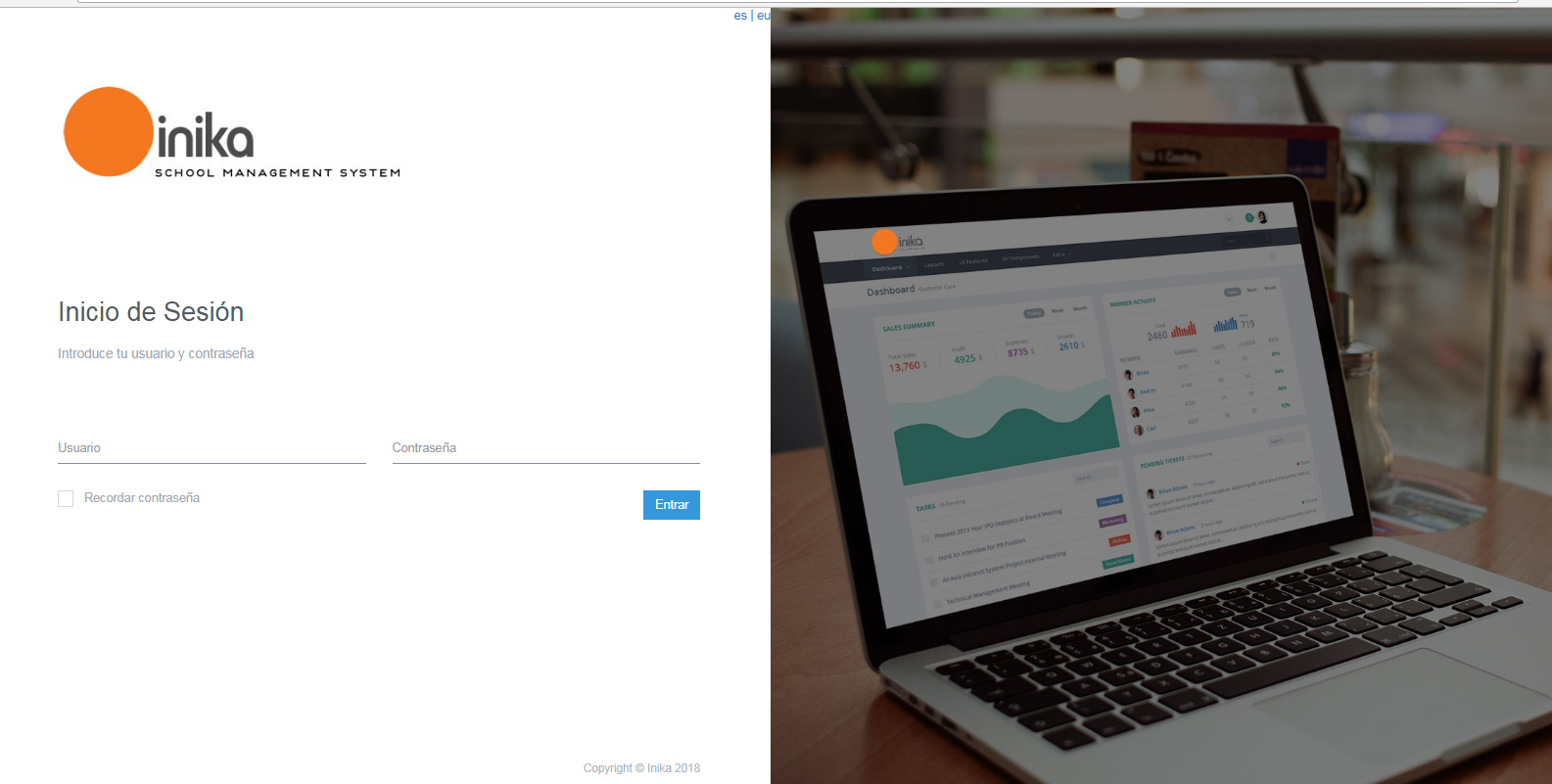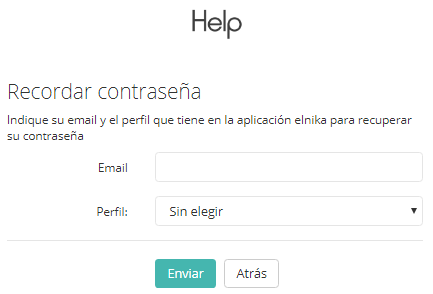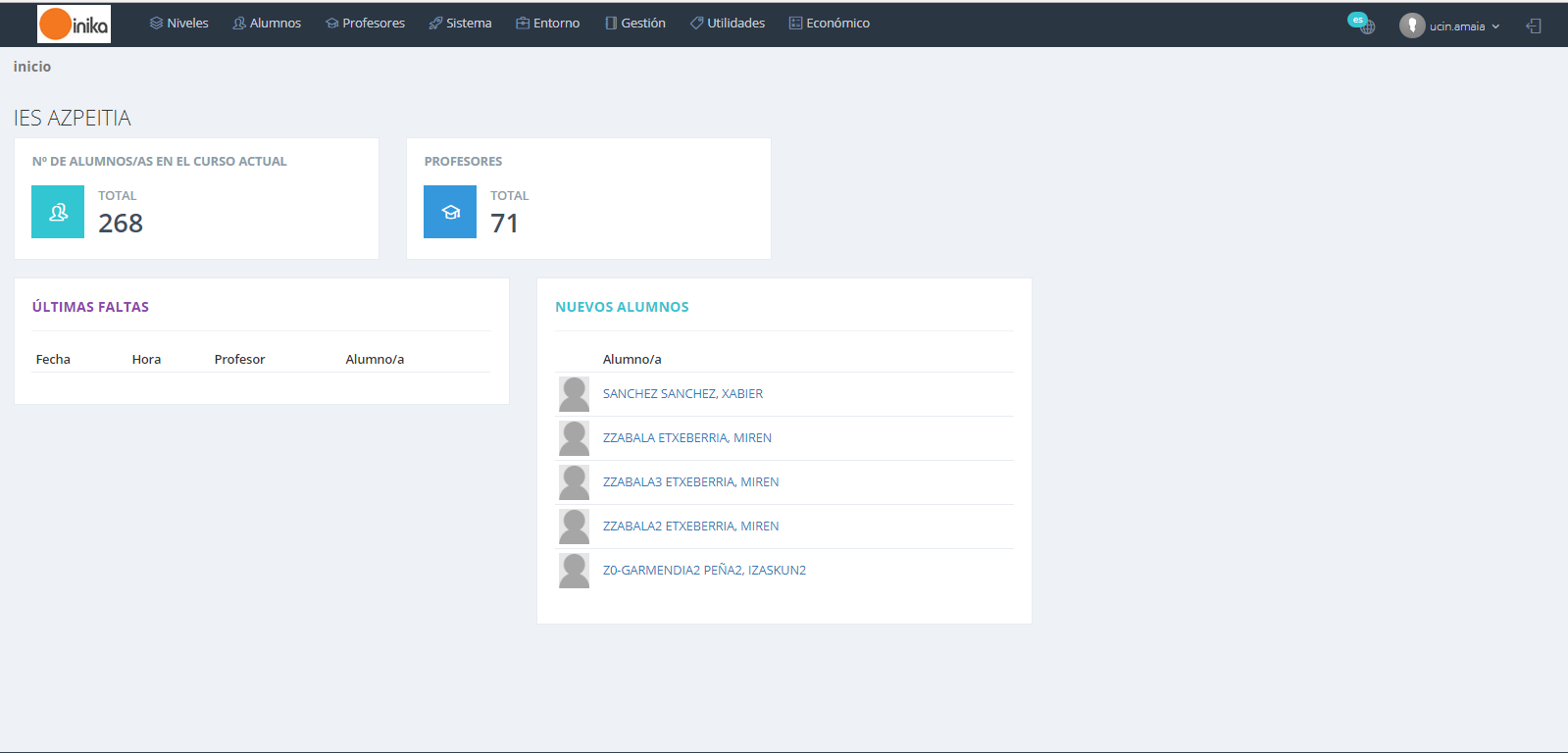Inikara sartzean ondokoa bezalako pantaila batekin aurkituko gara, Inikara sarbide pantaila:
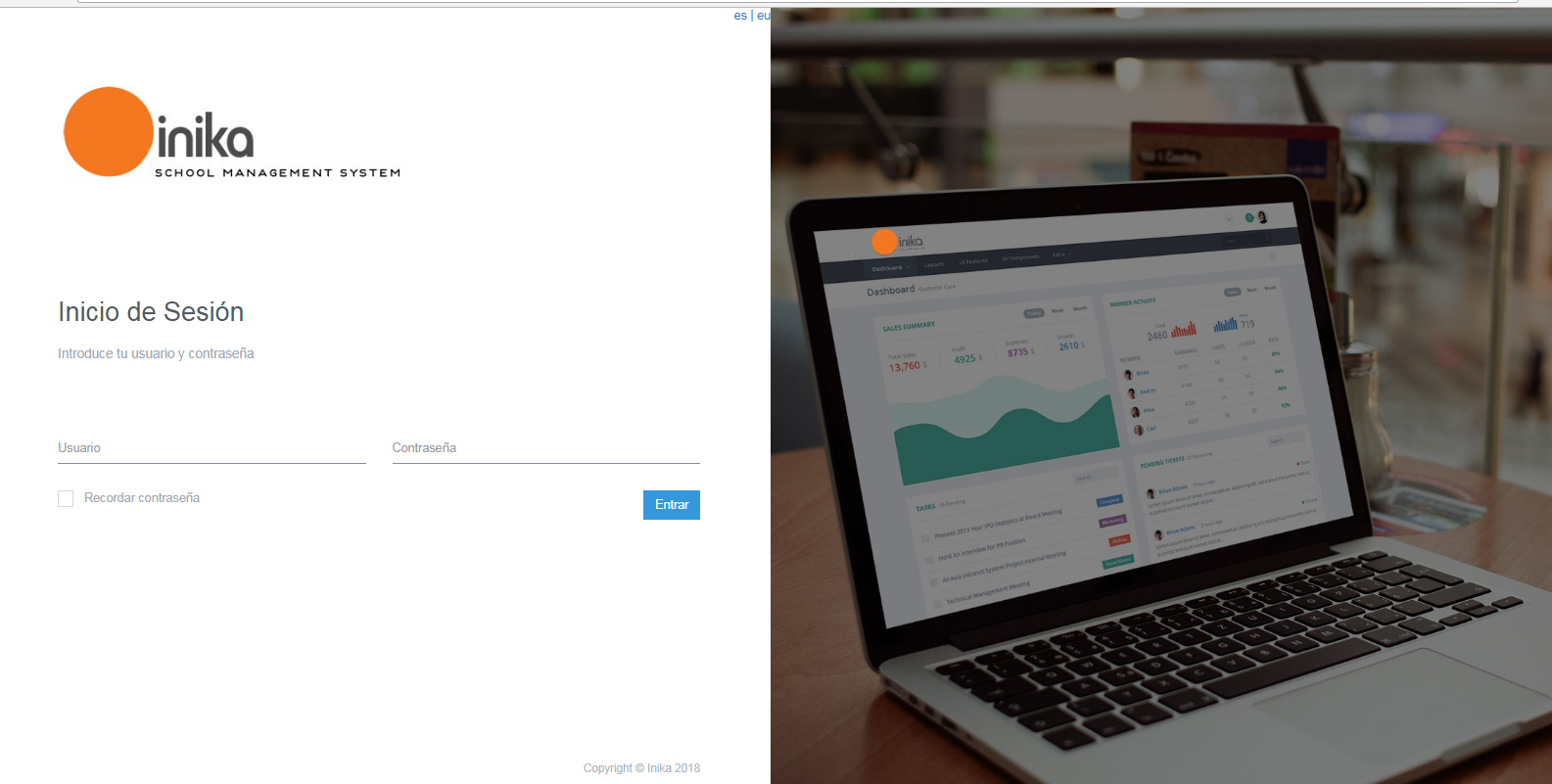
“Erabiltzailea” eremuan gure erabiltzailea sartuko dugu; “Pasahitza” eremuan, pasahitza. Aplikaziora sartzeko, “Sartu” botoia klikatuko dugu.
Pasahitza gogoratzen ez badugu, “Pasahitza gogoratu” zelda akitbatu eta eskatzen dizkiguten datuak sartuko ditugu (posta elektroniko helbidea eta erabiltzaileari dagokion profila >Irakasle; Ikasle; Guraso; Langile>).
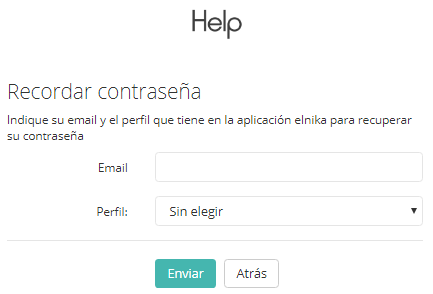
Sartutako datuak zuzenak badira, posta elektroniko bidez jasoko dugun mezuko loturan klikatuz ezarri ahalko dugu pasahitz berria.
Sartutako datuak zuzenak badira, ondokoa bezalako pantaila bat bistaratuko zaigu:
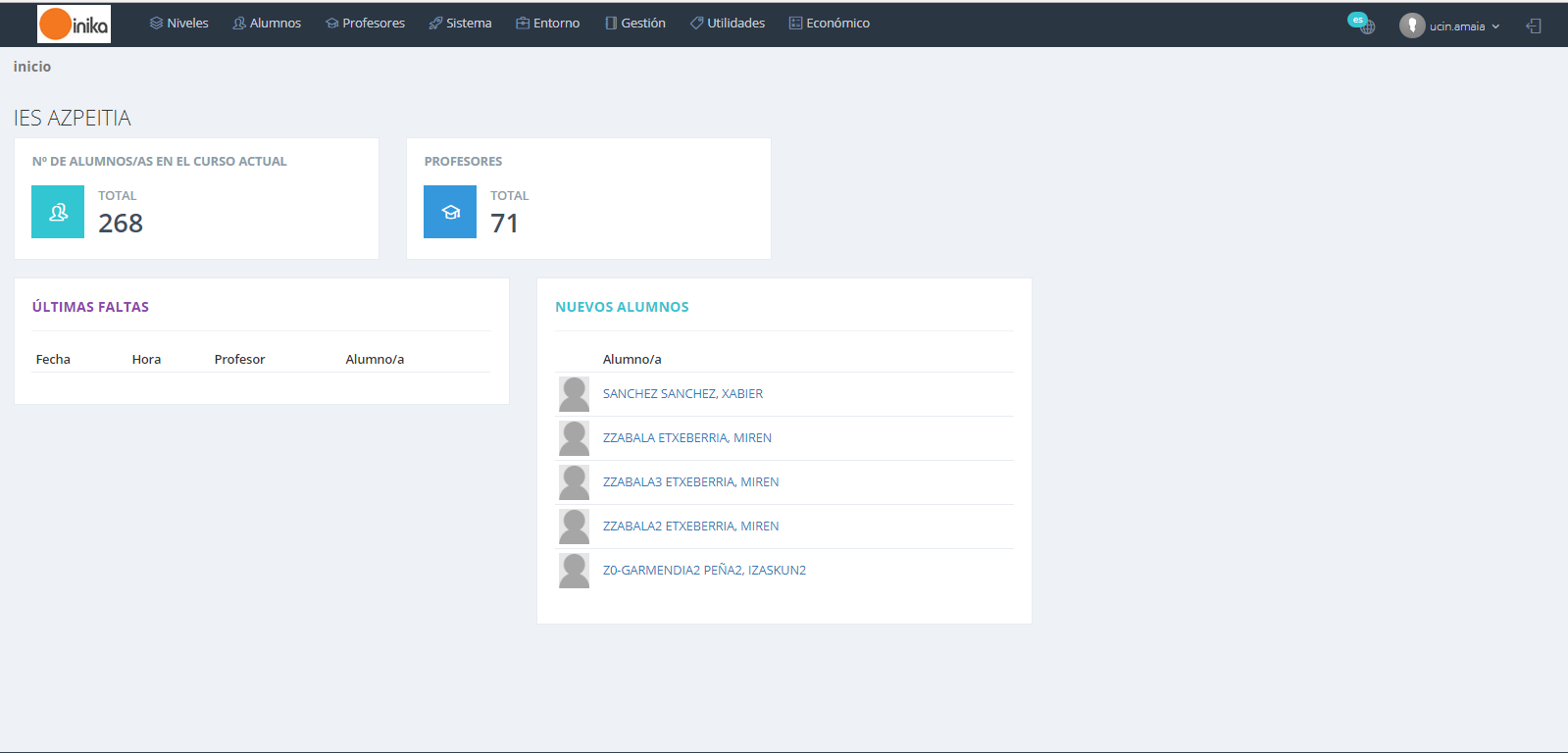
Hau, Inikako haserako pantaila da. Ondoko eremuak bereiztuko ditugu:
 |
Hizkuntza. Aplikazioa zein hizkuntzatan erabiliko dugun zehaztuko dugu (Eus/Es). |

|
Hasera. Inikaren logoan (goian ezker-aldean) klikatuz gero, haserako pantailara itzuliko gara. Aplikazioaren pantaila guztietan leku berean aurkituko dugu pantaila hau. |
| Menu nagusia |
Inikaren funtzionalitate desberdinak exekutatzeko, menuko aukera hauen artean nabigatuko dugu. |
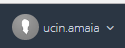
Perfil
|
Pefilaren zehaztapenak. Erabiltzaile-perfilari dagozkion aukera desberdinak zehazteko. Eremu hau ere programaren pantaila guztietan aurkituko dugu.
Ondoko aukerak eskaintzen ditu:
- Nire perfila: Inikan lanerako erabiliko den perfila zehazteko.
- Nire egutegia: Hemen klikatuz gero, dagokigun egutegia bistaratuko da.
- Nire mezuak: Mezularitza-sistemara sarbidea.
- Nire atazak: Eginkizunen kudeaketa.
- Saioa itxi: Inikatik irteteko.
|